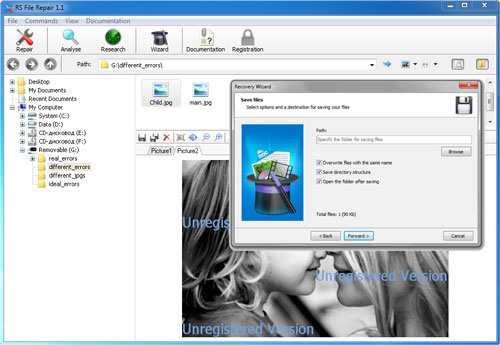RS File Repair ist ein Programm, das Ihnen hilft, die Dateistruktur wiederherzustellen, die durch einen Virusangriff oder einen Gerätefehler beschädigt wurde, beschädigte Dateien wiederherzustellen, die nicht geöffnet werden können oder mit einer Fehlermeldung geöffnet werden, und die Folgen erfolgloser Versuche, gelöschte Daten wiederherzustellen, zu beseitigen.
RS File Repair 1.1
Hilft Ihnen zu sehen, wie einfach und bequem es ist, mit der Software zu arbeiten, bevor Sie das Programm verwenden. Laden Sie RS File Repair herunter und installieren Sie es, um beschädigte Daten wiederherzustellen.
Herunterladen RegistrierungWenn Sie beschädigte Dateien ohne Verwendung des Assistenten wiederherstellen möchten, wählen Sie nach der Installation der Software im linken Teil des Hauptfensters den Ordner aus, der die benötigten Dateien enthält. Wählen Sie die erforderlichen Dateien in der Liste aus, die im rechten Teil des Fensters angezeigt wird, und verwenden Sie die Funktionen „Analysieren“ oder „Recherchieren“ mit den Schnellmenü-Schaltflächen oder den entsprechenden Optionen im Menü „Datei“.
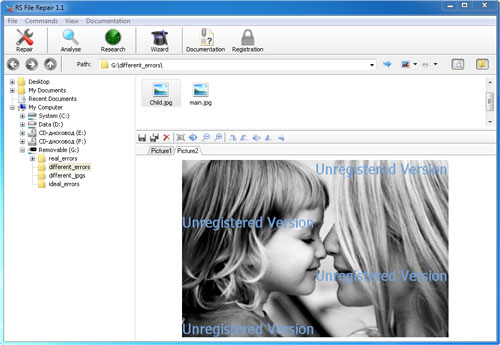
Nach diesem Vorgang werden die Dateien, die aufgrund einer beschädigten logischen Struktur nicht angezeigt werden konnten, im Vorschaufenster angezeigt. Sie können den Wiederherstellungsprozess abschließen und die wiederhergestellten Daten auf dem von Ihnen gewählten Datenträger speichern, nachdem Sie das Programm registriert haben!
Wenn Sie es bequemer finden, Dateien im vollautomatischen Modus wiederherzustellen, verwenden Sie den Wiederherstellungsassistenten, mit dem der Wiederherstellungsprozess in nur wenigen einfachen Schritten abgeschlossen werden kann.
In dem Fenster „Willkommen“ können Sie die Option „Assistent anzeigen beim Starten des Programms“ aktivieren, damit Sie ab sofort immer im Modus der schrittweisen Wiederherstellung der Dateistruktur mit dem Programm arbeiten.
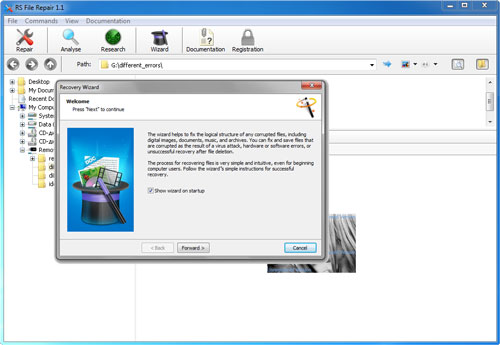
In dem nächsten Fenster „Dateien auswählen“ können Sie eine Liste der wiederherzustellenden Dateien erstellen und auch die entsprechenden Schaltflächen verwenden, um Dateien aus verschiedenen Ordnern zur Liste hinzuzufügen, Dateien zu löschen oder die Liste vollständig zu löschen. Außerdem können Sie die Anzeige der Liste auswählen, die für Sie am bequemsten ist („Symbole“, „Liste“ oder „Tabelle“) und die Dateien in der Liste sortieren.
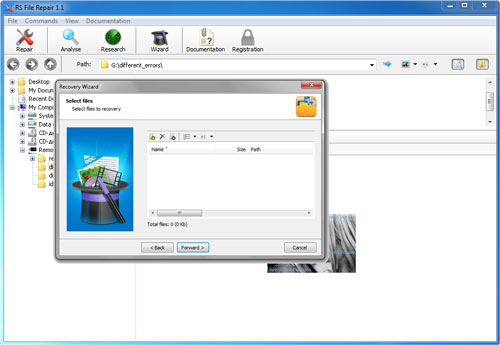
In dem Fenster „Analysetyp“ wählen Sie den am besten geeigneten Typ der Dateiverarbeitung zur Wiederherstellung der Dateistruktur in Ihrem Fall aus. Der Assistent beschreibt die besonderen Merkmale von jedem von ihnen.
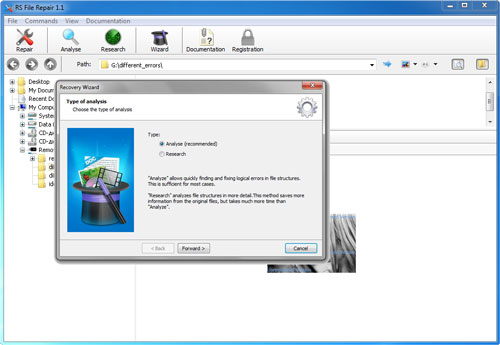
In dem nächsten Fenster wählen Sie den Pfad zum Speichern der reparierten Dateien aus und setzen Häkchen bei den Optionen, die Sie benötigen. Nach dem Speichern wird der Ordner mit den wiederhergestellten Dateien auf dem von Ihnen gewählten Datenträger und Ordner angezeigt.